Cómo cambiar en Discord la foto de perfil - De usuarios y servidores
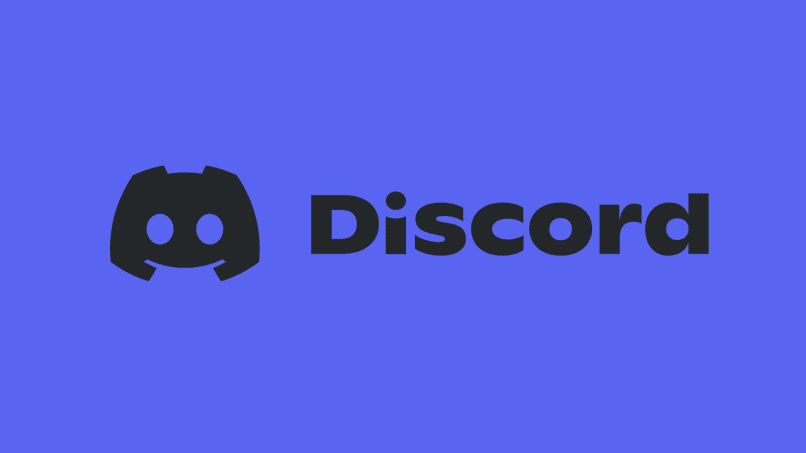
Discord es una plataforma donde se puede crear grupos de Chats para distintos juegos; dicha plataforma tiene la capacidad de crear sus propios servidores que permiten enlazar ya sean videos, textos y voz con distintas aplicaciones.
En ella se puede hablar con otras personas y jugar al mismo tiempo con las funciones de chat de voz; otra función que es muy utilizada es la de colocar bots en discor para que ponga música. Lo cual hace que se cree un mejor ambiente y así disfrutar al máximo con tus amigos. Discord es muy similar a Skype o TeamSpeak, pero esta incluye otras funciones que son más profesionales.
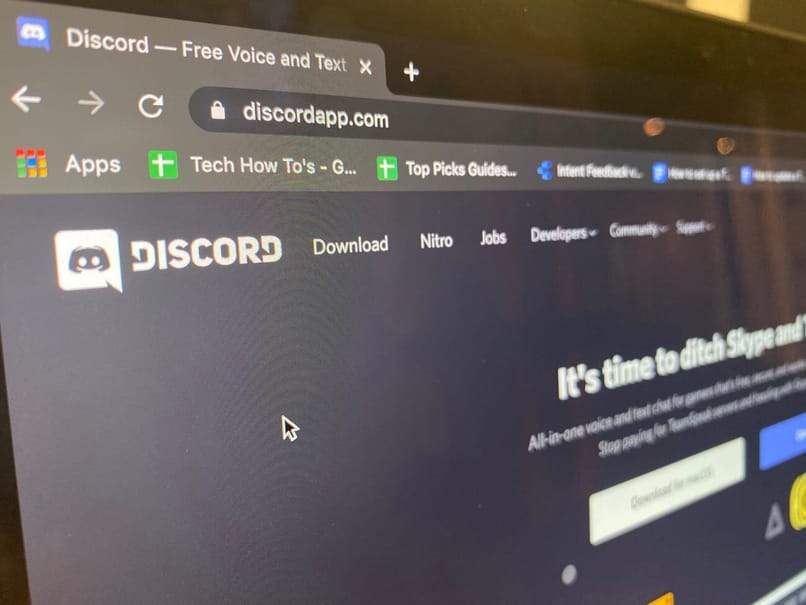
Pasos para cambiar la foto de perfil de tu cuenta
Desde el celular
- Ingresa a tu cuenta de Discord, haz clic en el engranaje que se llama “Ajustes de usuarios”, este se encuentra en la parte inferior de tu pantalla.
- A continuación selecciona la opción “Mi cuenta”, oprime en “editar”
- Realizando la acción anterior te mostrará tu avatar, debes selecciona dicho avatar para cambiar tu foto de perfil.
- Selecciona la imagen que quieras colocar en tu perfil.
- Si deseas recortarla selecciona la opción “Recortar” para ajustar.
- Haz clic en la opción “Subir”.
- Para finalizar oprime en la opción “Guardar” para que los cambios se apliquen.
Es importante destacar, que este procedimiento se puede aplicar tanto para equipos Android, como iPhone.
En un PC
- Abre Discord en tu servidor, revisa que no haya foto de perfil activa.
- Haz clic en “Ajustes de usuarios” que se encuentra en la parte inferior.
- En la venta que se abrió debes seleccionar la opción “Mi cuenta” allí debes seleccionar la opción “subir avatar.”
- Elige la imagen que desees para tu perfil de Discord.
- Haz clic en “Abrir” para agregar la imagen, ahora haz clic en la foto y oprimes en la opción “Cambiar avatar”
- Después seleccionas la imagen deseada y aplicas los cambios.
- Por último, dale clic en “Guardar cambios” y listo tu imagen se habrá cambiado.
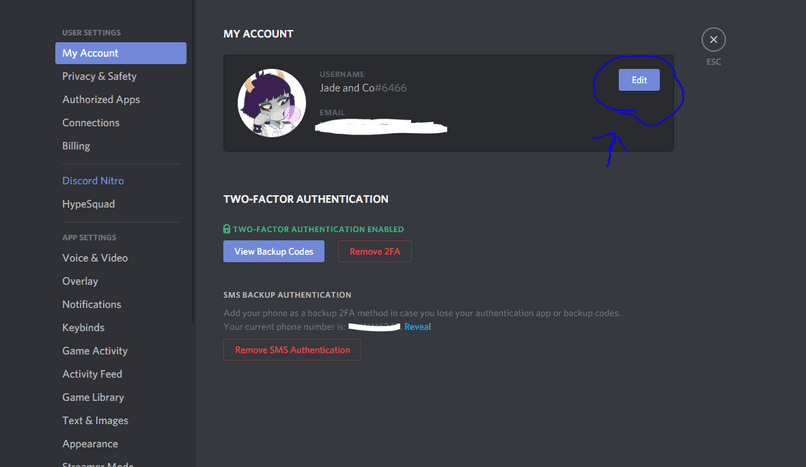
¿Dónde se puede actualizar la foto de un servidor de Discord?
Si eres administrador de servidores, actualizar la foto de perfil es algo que debe hacerse cada cierto tiempo. Para ello debes buscar una imagen generalmente de 512×512 que se adapte al contenido que se publica dentro del chat y los canales. Una vez realizado esto lo guardas en tu computadora y sigue estos pasos:
- Abrir la aplicación Discord y busca el servidor donde eres administrador.
- Pulsa sobre la flecha que se encuentra a la derecha del nombre de tu servidor.
- Luego selecciona ajustes del servidor.
- Oprime en subir una imagen y escoge la que tengas guardada en el ordenador.
- Ajústala en la barra si así lo deseas y pulsa en aplicar.
- Por último selecciona en guardar cambios.
¿Cómo poner un estado personalizado en Discord?
Un estado en Discord, son pequeñas oraciones las cuales van acompañados de un emoji; puedes personalizar tu estado y de esa forma hacer saber a tus amigos qué estás haciendo o jugando en ese momento.
Aquí te explicaremos cómo puedes personalizar un estado en Discord desde diferentes dispositivos.
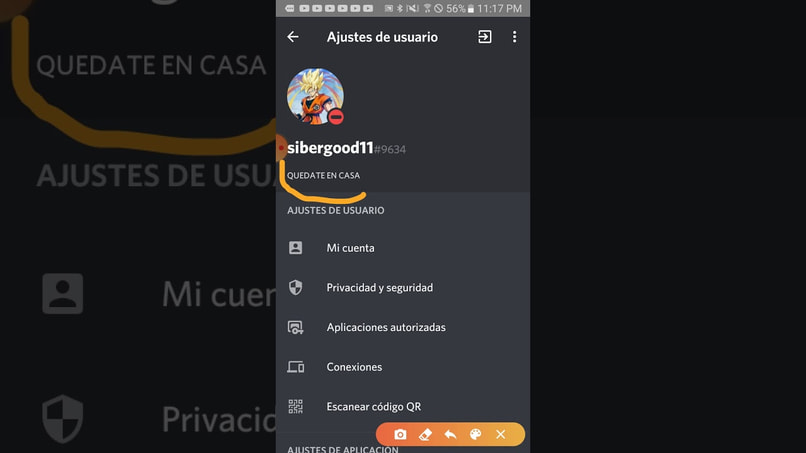
Personalizar un estado desde la PC
- Debes hacer clic en tu foto de perfil el cual se ubica en la parte inferior izquierda de la aplicación, y a continuación en establecer un estado personalizado.
- Presiona sobre un emoji para agregarlo a tu estado personalizado.
- Escribe lo que deseas que aparezca y haz clic en "Borrar después de", hacer esto para escoger cuando quieres que desaparezca.
Personalizar un estado desde iOS o Android:
- Debes presionar en tu icono de usuario, el cual se encuentra en la parte inferior derecha de la aplicación para luego ir ajuste de estado.
- Tienes que dar a establecer estado.
- Una vez aquí, selecciona establecer un estado personalizado.
- Escribe el mensaje que quieras que aparezca y presiona a un emoji para añadirlo.
- Escoge cuando quieras que desaparezca.
- Presiona en Guardar y listo.
¿Se puede utilizar una imagen GIF para foto de perfil?
Si, los GIF se pueden usar como una opción al momento de cambiar tu foto de perfil en Discord, esta opción solo la puedes usar adquiriendo Discord Nitro. Al momento de que tus contactos revisen tu perfil verán tu foto con movimiento. Para lograr colocar en tu perfil un GIF sigue los siguientes pasos:
- Busca el GIF que más te guste y guárdalo en tu ordenador o en tu móvil.
- Ingresa a EzGIF para arreglar el tamaño del GIF y haz clic en “Resize.”
- Luego, dale clic en “seleccionar archivo” busca el GIF ya sea en tu ordenador o móvil, oprime en “Upload".
- Cuando el GIF cargue por completo, escribe 100 tanto en “Width”, así como también en “Heigth; realizando esto reducirás el tamaño del GIF al tamaño que permite Discord.
- Ahora haz clic en “Resize imagen”
- Al momento de que tu GIF se redimensione, ubica el GIF presiónalo y te saldrán varias opciones debes escoger “Guardar imagen como.”
- Escoge un nombre, luego asegúrate de que se guarde en el formato de “GIF image” ahora selecciona la opción “Guardar”.
- Ingresa a la aplicación de Discord, ahora ve a “Ajustes de usuario” luego presiona en “Editar”.
- Selecciona la opción “Cambiar avatar”.
- Por último ubica el GIF que guardaste y selecciona “Abrir”; luego de esto oprime en "Guardar" para que se guarden los cambios.